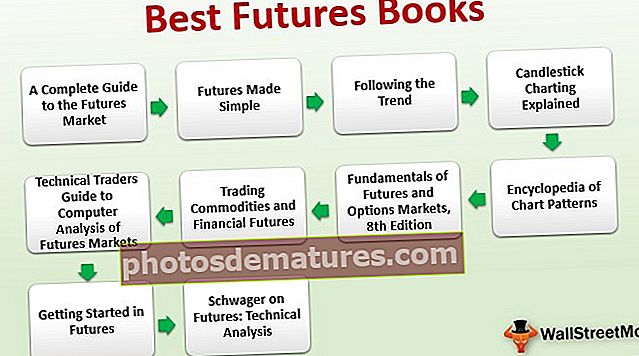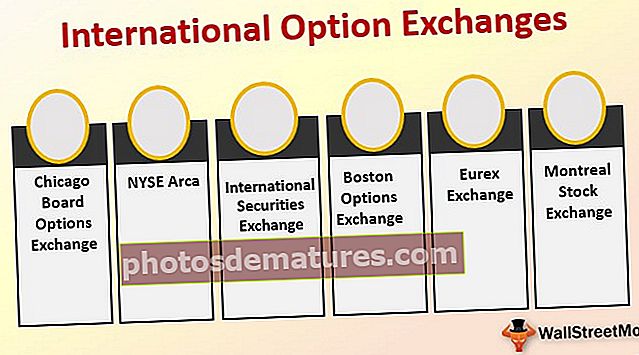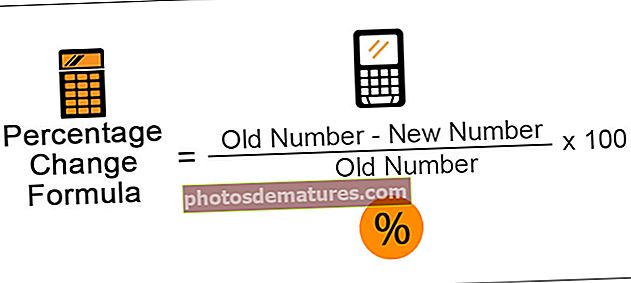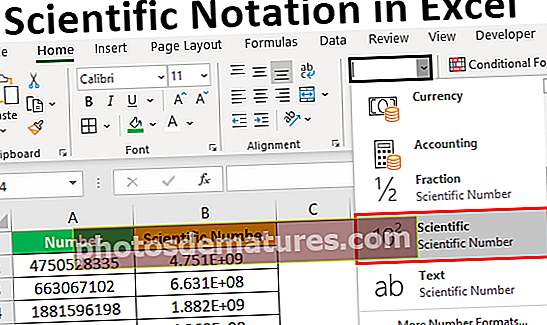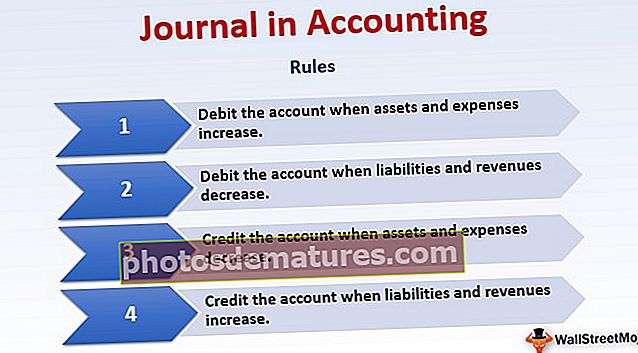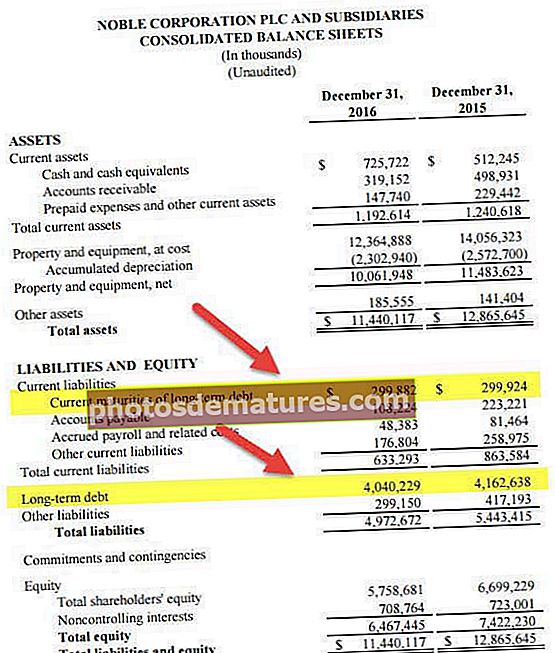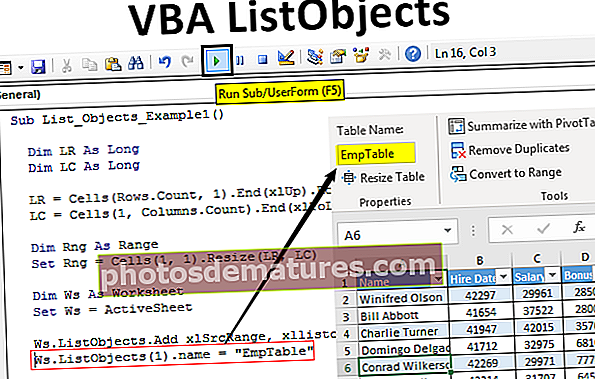ایکسل میں آٹو فلٹر | مرحلہ وار گائیڈ (مثال کے ساتھ)
ایکسل میں آٹو فلٹر کا استعمال ڈیٹا کی حد یا کالم میں مختلف قسم کے مطلوبہ ڈیٹا کو فلٹر کرنے کے لئے کیا جاتا ہے ، یہ ایک انبلٹ بٹن ہے جو ہوم ٹیب میں ترمیم سیکشن میں دستیاب ہے یا ہم کی بورڈ شارٹ کٹ CTRL + SHIT + L بھی استعمال کرسکتے ہیں۔ ، اس خصوصیت کو استعمال کرنے سے کسی بھی صارف کے لئے کام آسان ہوجاتا ہے کیونکہ کوئی صرف مطلوبہ ڈیٹا کو فلٹر کرسکتا ہے۔
ایکسل میں آٹو فلٹر
ایکسل آٹوفیلٹر ایکسل کالم میں موجود اقدار کو سیل کے مشمولات کی بنیاد پر مخصوص فلٹرز میں تبدیل کرنے کا ایک آسان طریقہ ہے۔ ایکسل میں آٹو فلٹر ہمیں اپنے ڈیٹا کو فلٹر کرنے کے قابل بناتا ہے جیسا کہ ہم ایک یا دو یا اس سے زیادہ کالموں میں ایک ساتھ خواہش کرتے ہیں۔
ایکسل آٹو فلٹر ہمیں اپنی ضروریات کے مطابق اپنے ڈیٹا کو ٹکڑا اور نرد بنانے کی اجازت دیتا ہے۔ ہم کسی فہرست سے اپنے انتخاب کی بنیاد پر فلٹر کرسکتے ہیں یا جو مخصوص ڈیٹا ہم ڈھونڈنا چاہتے ہیں اسے تلاش کرسکتے ہیں۔ فلٹرز کے معیار پر پورا نہیں اترنے والی قطاریں چھپ جائیں گی۔
آسان الفاظ میں ایکسل میں آٹو فلٹر ہمیں دوسری قطاریں چھپاتے ہوئے ایکسل میں مخصوص قطاریں دیکھنے کی اجازت دیتا ہے۔ جب ایکسل آٹو فلٹر کو قطار کے ہیڈر میں شامل کیا جاتا ہے تو یہ ہمیں ہیڈر قطار میں ایک ڈراپ ڈاؤن مینو فراہم کرتا ہے۔ یہ ہمیں فلٹر کے بہت سارے اختیارات مہیا کرتا ہے جس پر ہم اس موضوع پر تبادلہ خیال کریں گے۔
ایکسل میں آٹو فلٹر میں فلٹر کے اختیارات
ایکسل میں آٹو فلٹر کی اجازت ہے کہ ہم دوسری قطاریں چھپا کر ایکسل میں مخصوص قطاریں دیکھ سکیں۔ جب ایکسل آٹو فلٹر کو قطار کے ہیڈر میں شامل کیا جاتا ہے تو یہ ہمیں ہیڈر قطار میں ایک ڈراپ ڈاؤن مینو فراہم کرتا ہے۔
ایکسل میں آٹو فلٹر ہمیں ایک سے زیادہ فلٹر اختیارات فراہم کرتا ہے جیسے:
- کے برابر ہے
- اس سے بڑا
- سے کم
- سے زیادہ یا اس کے مساوی
- سے شروع کرنا
- کے ساتھ ختم ہوتا ہے
- مشتمل
- پر مشتمل نہیں ہے
پہلے چار فلٹرز کی تعداد ہیں جبکہ باقی ٹیکسٹ فلٹرز ہیں۔
ایکسل میں آٹو فلٹر کو فعال کرنے کے 2 طریقے
ایکسل میں آٹو فلٹر استعمال کرنے کے دو طریقے ہیں:
1. ڈیٹا میں ، ترتیب دیں اور فلٹر سیکشن کے تحت فلٹر پر ٹیب پر کلک کریں

2. ایکسل شارٹ کٹ - Ctrl + شفٹ + L دبائیں۔

اختیارات کو اس بات کی وضاحت کے لئے استعمال کیا جاتا ہے کہ ایکسل ورک بک کی کونسی قطاریں آویزاں کی جائیں۔
ایکسل آٹو فلٹرز کا استعمال کیسے کریں؟
آئیے ہم چند مثالوں کے ذریعہ ایکسل آٹو فلٹرز کا استعمال سیکھیں۔
آپ یہاں آٹو فلٹر ایکسل ٹیمپلیٹ ڈاؤن لوڈ کرسکتے ہیںایکسل میں آٹو فلٹر - مثال # 1
جائداد غیر منقولہ ویب سائٹ کے لئے ، ان کے پاس مختلف رہائشی املاک کی اقسام "رہائشی ، کمرشل" کے اعداد و شمار موجود ہیں اور ان کے پاس مخصوص بروکر اور فوٹوگرافر بھی ہیں جنہوں نے جائداد غیر منقولہ جائیدادوں کے لئے تصاویر پر کلک کیا۔ کمپنی فوٹو گرافر کے ذریعہ لی گئی پراپرٹی میں تصویر کی گنتی کو بھی برقرار رکھتی ہے۔

اب کام یہ تلاش کرنا ہے کہ کس شہر میں تصویر گنتی 33 ہے اور بروکر پرتیک کے پاس یہ پراپرٹی ہے۔
- کسی بھی قطار کے ہیڈر پر کلک کریں جو قطار 1 میں ہے۔

- اب ڈیٹا ٹیب میں ترتیب اور فلٹر سیکشن کے تحت "فلٹرز" پر کلک کریں۔

- قطار ہیڈر میں ، فلٹر لاگو ہوتا ہے اور یہ ہمیں ڈراپ ڈاؤن مینو دیتا ہے۔

- غیر منتخب کرکے تمام کاؤنٹی کو منتخب کریں سب کو منتخب کریں اور تصویر کی گنتی کے لئے 33 کا انتخاب کریں۔

- اب بروکر کالم میں بروکر کو Pratek کی حیثیت سے غیر منتخب کرکے منتخب کریں اور تمام منتخب کریں۔

- اب ہمارے پاس ہمارے شہر ہیں جن میں 33 تصاویر اور بروکر پرتیک کے پاس وہ خصوصیات ہیں۔

ایکسل آٹو فلٹر کے ذریعہ ، ہم نے اپنا ڈیٹا تیار کرلیا ہے ، اور وہ ڈیٹا جو ہمارے معیار پر پورا نہیں اترتا ہے۔ یعنی تصویر کے حساب سے 33 کے علاوہ یا پریتیک کے علاوہ کوئی بروکر چھپا ہوا ہے۔
ہمارے پاس اپنا مطلوبہ ڈیٹا ہے جیسا کہ ہم چاہتے تھے۔
ایکسل میں آٹو فلٹر - مثال # 2
اساتذہ کی کلاس میں ، ایسے طلبا موجود ہیں جنہوں نے اپنے سالانہ امتحانات میں نمبر حاصل کیے ہیں۔ ٹیچر یہ جاننا چاہتا ہے کہ کس طالب علم نے ریاضی میں 50 سے زیادہ نمبر حاصل کیے ہیں اور ان کا کل 300 سے زیادہ ہے۔

- اس بار فلٹرز استعمال کرنے کے ل a ہم ایک مختلف نقطہ نظر استعمال کریں گے۔
- قطار کے ہیڈر میں "Ctrl" + "شفٹ" + "L" دبائیں۔

- ابھی ریاضی کے کالم میں فلٹر لاگو ہونے کے بعد ان سب کو منتخب کریں اور 50 سے اوپر والے اقدار کو منتخب کریں

- اب کل 200 سے اوپر کی اقدار کو منتخب کریں غیر منتخب کرکے اور 300 سے اوپر والے اقدار کو منتخب کرکے۔

- اب ہمارے پاس وہ طلبا ہیں جنھوں نے ریاضی میں 50 سے اوپر کا نمبر حاصل کیا ہے اور کل 300 سے اوپر ہے۔

ایکسل میں آٹو فلٹر - مثال # 3
مثال کے طور پر 2 کے تسلسل میں ، ہم ایک کسٹم فلٹر بھی استعمال کرسکتے ہیں۔
لیکن پہلے کسٹم فلٹر کیا ہے؟
ایکسل فلٹر میں ایک کسٹم فلٹر ایک آپشن ہے جو ہمیں اپنی اقدار کے ل get مثال کے طور پر کچھ شرائط رکھنے کی اجازت دیتا ہے مثال کے طور پر ریاضی میں 50 سے اوپر کی حالت یا مجموعی نمبروں میں مجموعی طور پر 300 سے زیادہ۔
آئیے ہم مثال کے طور پر کسٹم فلٹر سیکھیں۔
- قطار ہیڈر میں کسی بھی سیل کو منتخب کریں۔
- Ctrl + Shift + L دبائیں۔
- ریاضی میں ، نمبر فلٹرز پر فلٹر کلک کریں کیونکہ اعداد و شمار میں ایک ڈائیلاگ باکس پاپ اپ ہوتا ہے۔

- ہماری حالت کی قیمت 50 سے اوپر ہے لہذا اس سے زیادہ کا انتخاب کریں اور دوسرا ڈائیلاگ باکس پاپ اپ ہوجائے گا۔

اس خانے میں 50 لکھیں جہاں متن ہے "اس سے بڑا ہے"۔
- ایکسل خود بخود اس ڈیٹا کو فلٹر کرتا ہے جس میں ریاضی میں نمبر 50 سے اوپر ہو۔

- اب کل کالم میں ایک ہی نقطہ نظر استعمال کریں اور لکھیں 300 سے زیادہ۔

اب ہمارا نتیجہ سامنے آیا ہے جہاں ریاضی میں نمبر 50 سے اوپر اور کل 300 سے اوپر ہیں۔
ایکسل میں آٹو فلٹر کے بارے میں یاد رکھنے کی چیزیں
- فلٹر داخل کرنے کے لئے قطار ہیڈر پر کلک کریں۔
- فلٹر ڈیٹا کو چھپاتا ہے جو معیار پر پورا نہیں اترتا ہے۔
- ہم فلٹر کو استعمال کرنے اور ڈیٹا کو اصل شکل میں واپس لانے کے ل the دو میں سے کسی بھی انتخاب کے ذریعے فلٹر کو ہٹا سکتے ہیں۔